三星所有型号如何拍短视频教程?
打开三星手机相机应用,滑动到“视频”模式,对准拍摄对象,点击红色录制按钮开始拍摄,再次点击停止,拍摄时注意保持手机稳定,光线充足效果更好。
从入门到专业创作
在移动影像技术飞速发展的今天,三星旗舰手机的视频拍摄能力已媲美专业设备,无论你是记录生活点滴的普通用户,还是追求电影质感的创作者,掌握三星手机的视频拍摄技巧都能让你轻松捕捉精彩瞬间,本指南将带你全面解锁三星手机的视频潜能。
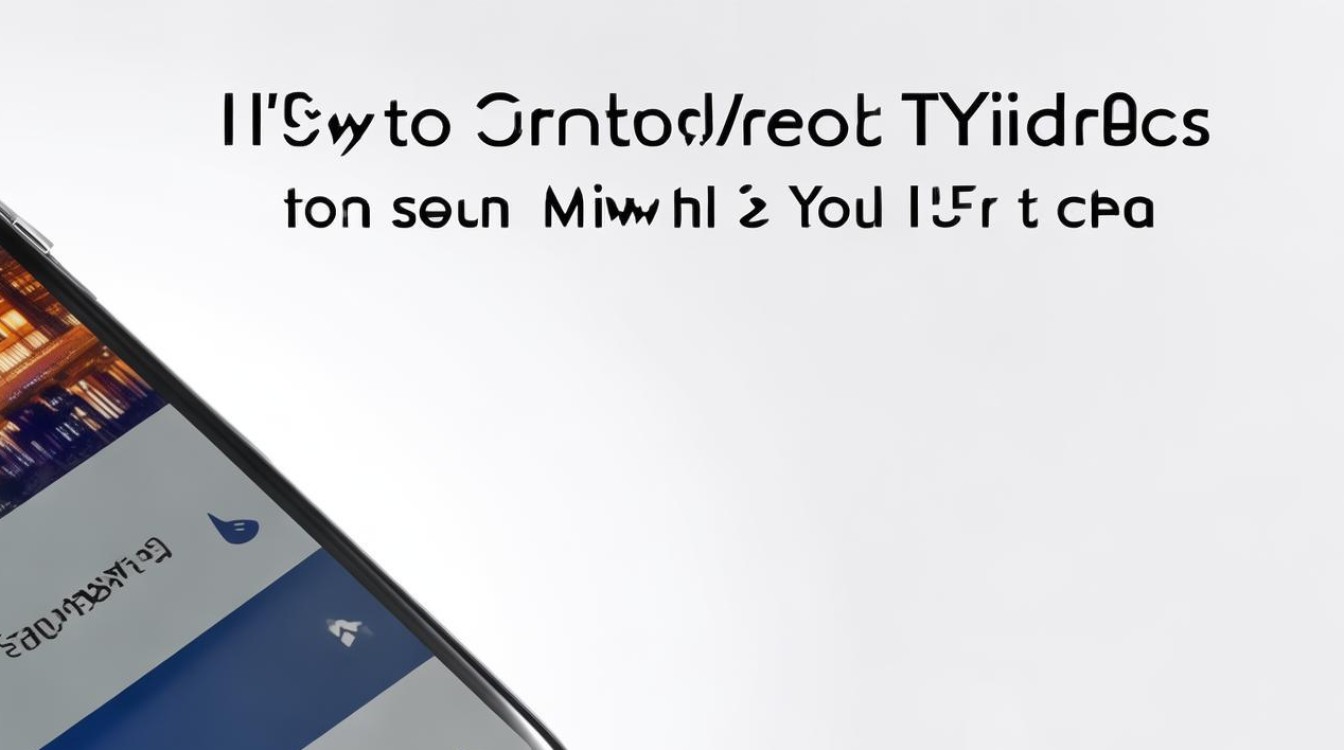
基础操作:快速上手拍视频
-
启动相机应用:
- 从主屏幕或应用抽屉中找到并点击“相机”图标。
- 快捷方式: 快速双击电源键(可在设置中开启)或锁屏界面左滑相机图标。
-
切换到视频模式:
- 在相机界面底部,找到模式选择栏(通常显示“照片”、“视频”、“人像”等)。
- 滑动选择: 向左或向右滑动,找到并点击“视频”模式图标,界面会发生变化,通常录制按钮变为红色。
-
开始/停止录制:
- 录制按钮: 点击界面中央或右侧的红色圆形按钮开始录制,录制过程中,按钮周围会出现计时圆环,显示已录制时长。
- 停止录制: 再次点击同一个红色按钮(此时可能变为方形或带停止标志)即可停止录制。
- 快捷操作: 部分型号支持音量键控制录制(可在相机设置中开启)。
-
基础变焦:
- 双指缩放: 在取景画面上,用两根手指做捏合或张开的动作进行数码变焦。
- 变焦按钮: 取景器下方通常有预设的变焦按钮(如 0.5x, 1x, 2x, 3x, 5x, 10x 等,具体取决于你的手机型号和摄像头配置),点击即可快速切换不同焦距的镜头。5x 或 “超广角” 适合拍摄广阔风景或多人合影;1x 或 “广角” 是主摄,最常用;3x, 5x, 10x 或 “长焦” 用于拍摄远处物体或特写。
进阶功能:释放专业级潜力
三星高端机型(如 Galaxy S 系列 Ultra、Z Fold 系列)提供了强大的专业视频工具:
-
专业视频模式:
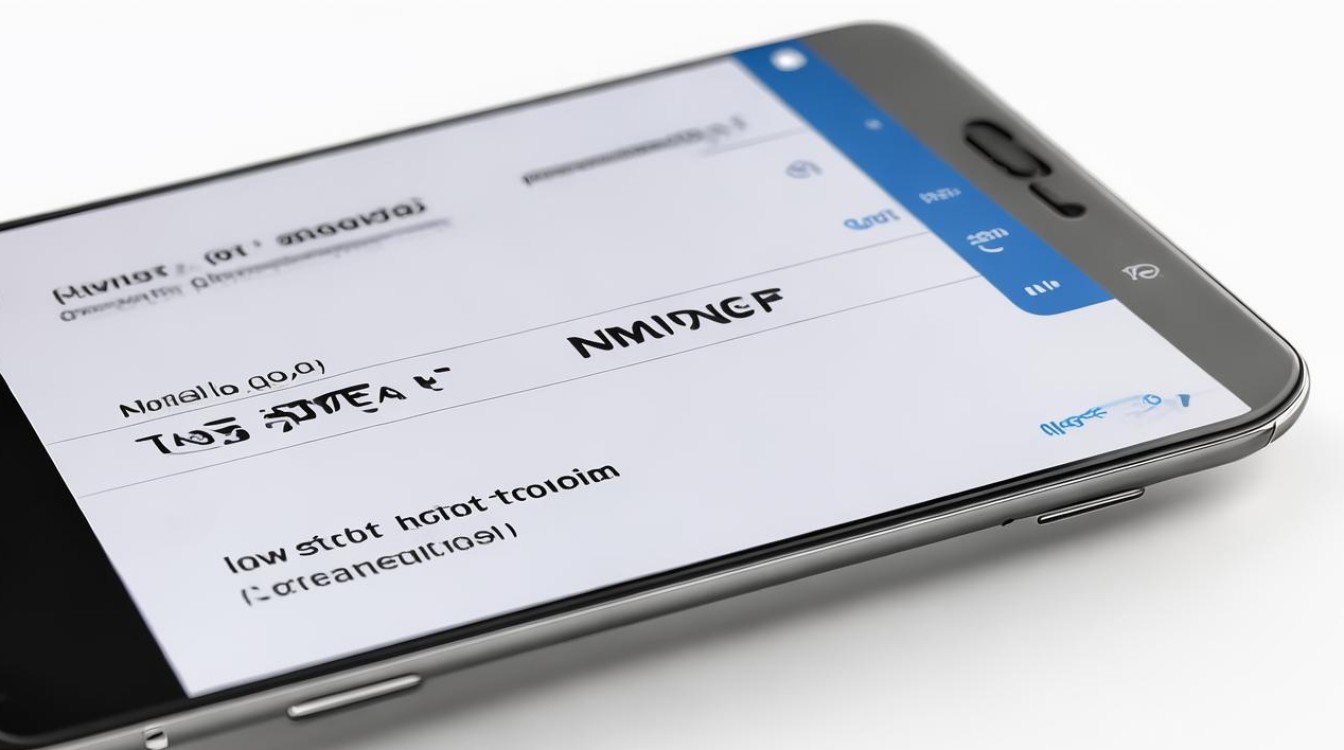
- 进入方式: 在视频模式下,点击顶部菜单栏的“更多”或“专业”选项(图标可能像齿轮或 PRO)。
- 核心参数手动控制:
- ISO: 控制感光度,光线充足时用低 ISO(如 50-200)保证画面纯净;暗光环境下可提高 ISO(注意噪点会增加)。
- 快门速度: 控制每帧画面的曝光时间,高速快门(如 1/500s 以上)适合拍摄快速运动物体;慢速快门(如 1/30s 或更低)可制造动态模糊效果(需配合三脚架防抖)。
- 手动对焦: 滑动对焦滑块实现精准对焦控制,创造浅景深或焦点转移效果。
- 曝光补偿: 快速调整画面整体亮度(+ 更亮, 更暗)。
- 白平衡: 手动设置色温(K 值)或选择预设(日光、阴天、白炽灯等),确保色彩准确。
- 麦克风指向性: 选择自动、前指向、后指向或全指向收音模式。
- Log 模式: 部分旗舰机型支持视频 Log 格式(如 S-Log),保留更多动态范围和色彩信息,为专业后期调色提供更大空间(需在专业视频设置中开启)。
-
导演视角:
- 功能亮点: 同时调用多个后置摄像头(如超广角、广角、长焦)进行录制,并在屏幕上实时预览所有画面,你可以自由切换不同镜头视角,最终视频会记录下你选择的视角流。
- 适用场景: Vlog、产品演示、多角度记录活动,无需剪辑即可实现视角切换效果。
- 进入方式: 在相机“更多”模式中找到“导演视角”。
-
8K 超高清视频:
- 优势: 提供惊人的 7680 x 4320 分辨率,细节极其丰富,为后期裁切放大提供巨大空间。
- 开启: 在视频模式设置中,找到“分辨率”选项,选择“8K (7680x4320)”。
- 注意:
- 文件体积巨大,需充足存储空间。
- 通常帧率限制在 24fps 或 30fps。
- 对光线要求较高,暗光下效果可能不如 4K。
- 仅部分高端型号支持(如 S22 Ultra 及后续 Ultra 机型、S23+/S24+、Z Fold 4/5 等)。
-
人像视频:
- 功能亮点: 实时识别人物主体并虚化背景,模拟专业相机的大光圈浅景深效果。
- 开启: 在视频模式下,点击顶部菜单栏的“人像”图标(可能显示为“背景虚化”或人像剪影),可实时调整虚化强度。
- 注意: 效果依赖于算法,复杂边缘(如头发丝)可能处理不完美。
关键设置优化:提升视频质量
| 设置项 | 选项说明 | 推荐场景 |
|---|---|---|
| 分辨率与帧率 | 8K (24/30fps):极致清晰度,巨大文件 | 光线充足,需要极致细节或后期裁切 |
| 4K UHD (24/30/60fps):主流高清晰度,平衡画质与文件大小 | 通用推荐:24/30fps 电影感,60fps 更流畅运动 | |
| FHD (30/60fps):全高清,文件较小 | 存储空间有限,对清晰度要求不高,需要高帧率 | |
| HDR10+ | 开启:显著提升动态范围,亮部不过曝,暗部有细节 | 强烈推荐开启(支持机型),尤其在明暗对比强烈场景 |
| 关闭:标准动态范围 | 兼容性考虑(部分平台不支持 HDR 播放) | |
| 稳定化 | 标准 (OIS/EIS):光学+电子防抖,平衡效果与画质 | 日常手持拍摄 |
| 超级稳定:增强电子防抖,裁剪画面更多,稳定性极强 | 剧烈运动场景(跑步、骑行) | |
| 超级稳定 Pro:调用超广角镜头做更多裁切,稳定性最佳 | 极限运动场景(需支持机型) | |
| 网格线 | 开启:显示九宫格或对角线辅助线 | 构图必备,辅助应用三分法、黄金分割等构图原则 |
| 自动 FPS | 开启:在暗光下自动降低帧率以提升亮度 | 弱光环境拍摄,牺牲流畅度换取画面亮度 |
| 关闭:保持设定帧率 | 需要恒定流畅度(如拍摄运动连贯性) | |
| 视频格式 | HEVC (H.265):高效编码,文件更小 | 节省存储空间推荐(需设备支持播放) |
| AVC (H.264):通用编码,兼容性最好 | 兼容性优先考虑 |
实用拍摄技巧与配件推荐
-
保持稳定是王道:
- 双手持握: 用双手紧握手机,肘部贴近身体增加稳定性。
- 利用环境: 依靠墙壁、栏杆或桌面固定手肘。
- 神器加持: 强烈推荐使用手机三脚架(桌面小三角架或落地三脚架)或手机稳定器,尤其在拍摄长镜头、延时摄影或弱光环境时效果显著。
-
光线是灵魂:
- 顺光优先: 尽量让光线从拍摄者身后照射到主体上,这是最安全、效果最好的方式。
- 善用自然光: 避免在正午强烈阳光下拍摄(阴影生硬),选择清晨、傍晚的“黄金时刻”或阴天的柔和光线。
- 补光神器: 在逆光或暗光环境下,使用小型 LED 补光灯(可夹在手机上的环形灯或面板灯)能显著改善主体亮度和画质。
-
构图提升美感:
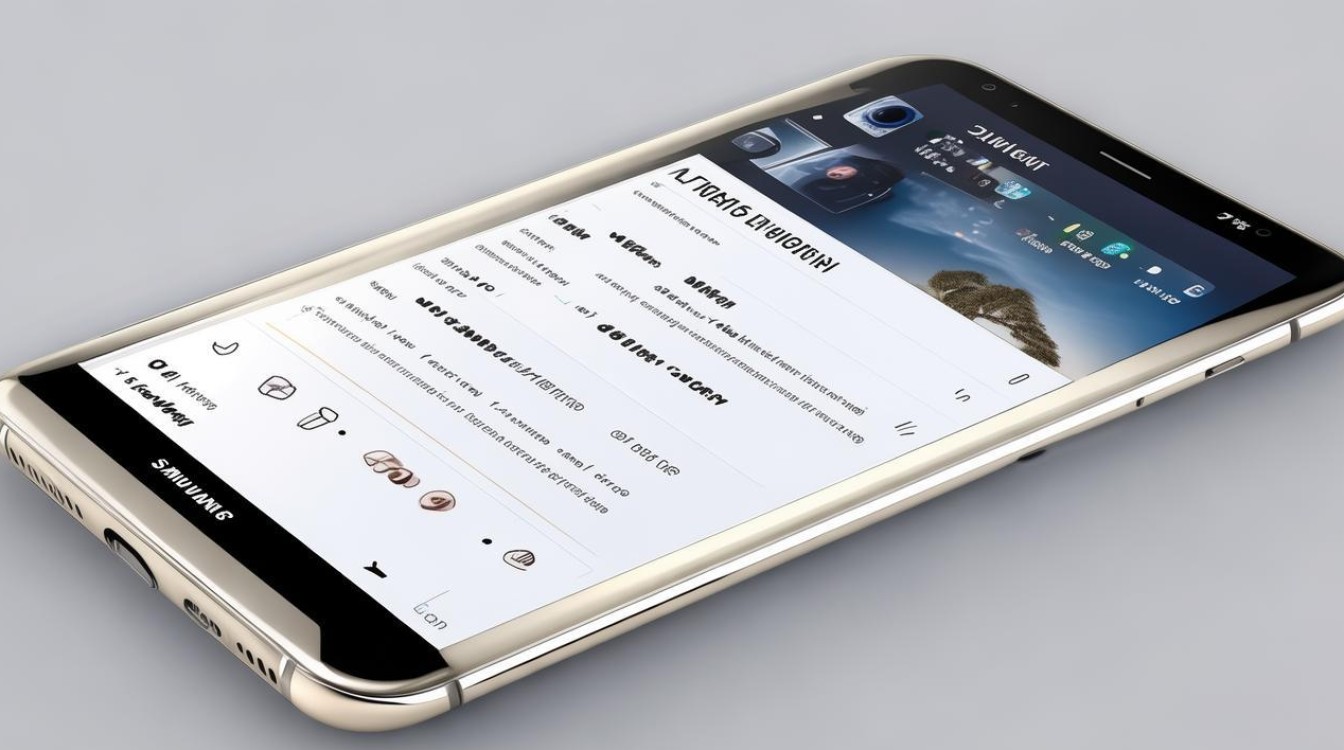
- 活用网格线: 将重要的主体(如人脸、地平线、建筑线条)放置在网格线的交点或线上。
- 留出空间: 拍摄运动物体时,在其运动方向前方留出更多空间,画面更舒适。
- 尝试不同角度: 不要总是平视拍摄,尝试低角度(显高大)、高角度(显广阔)或倾斜角度增加动感。
-
声音不容忽视:
- 注意麦克风位置: 手机麦克风通常在底部或顶部,录制时避免手指遮挡,靠近声源收音效果更好。
- 外接麦克风: 对音质有要求(如采访、Vlog),强烈推荐使用 Lightning/Type-C 接口或蓝牙领夹麦克风、枪型麦克风,能大幅降低环境噪音,提升人声清晰度。
相关问题与解答
Q1:为什么我用三星手机拍出来的视频有时会模糊不清?
- A1: 视频模糊通常由几个原因造成:
- 镜头污渍: 手指油污或灰尘是最常见原因!养成拍摄前擦拭镜头的好习惯。
- 对焦失败: 确保拍摄时点击屏幕主体进行对焦锁定(出现黄色对焦框),在专业视频模式中可尝试手动对焦。
- 抖动严重: 手持不稳尤其在长焦或弱光下。开启超级稳定模式,或使用三脚架/稳定器。
- 光线不足: 暗光下手机自动提高 ISO 导致噪点多、降低快门速度导致动态模糊。尽量在光线充足环境拍摄,或使用补光灯,检查是否开启了“自动 FPS”,它会在暗光下降低帧率提升亮度,可能导致运动画面不够流畅(这也可能被感知为“模糊”)。
Q2:如何用三星手机拍摄出背景虚化(电影感)的人像视频?
- A2: 你有两种主要方法:
- 使用“人像视频”模式: 这是最简单的方法,在视频模式下,直接点击顶部菜单栏的“人像”(或类似图标)按钮即可开启,手机会实时识别人物并虚化背景,你可以滑动调整虚化强度(f值模拟)。注意: 效果依赖算法,复杂边缘(如头发、眼镜)可能处理不完美,主体与背景需有足够距离。
- 使用长焦镜头 + 靠近主体: 物理虚化更自然,切换到 3x 或更高倍数的长焦镜头,并让被摄人物尽量远离背景,同时手机适当靠近人物,长焦镜头本身具有更浅的景深特性,结合距离控制,能拍出更真实、更柔和的背景虚化效果,这种方法对光线要求较高。
掌握这些技巧和设置,你的三星手机就能从记录工具变身创作利器,无论是日常分享还是专业项目,高质量的视频内容都能让你在社交媒体和数字平台脱颖而出,立即拿起你的三星手机,开始探索视频创作的无限可能吧!
你最喜欢用三星手机的哪个视频功能?在拍摄过程中遇到过哪些挑战?欢迎在评论区分享你的经验和疑问! 想进一步提升手机摄影水平?点击查看我们另一篇热门指南:[三星手机夜景拍摄的5个必学技巧]。
版权声明:本文由环云手机汇 - 聚焦全球新机与行业动态!发布,如需转载请注明出处。




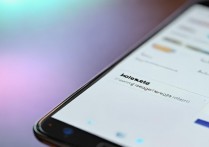
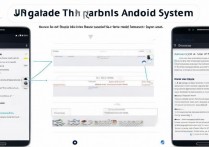
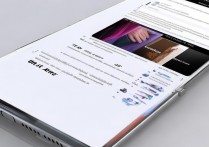





 冀ICP备2021017634号-5
冀ICP备2021017634号-5
 冀公网安备13062802000102号
冀公网安备13062802000102号